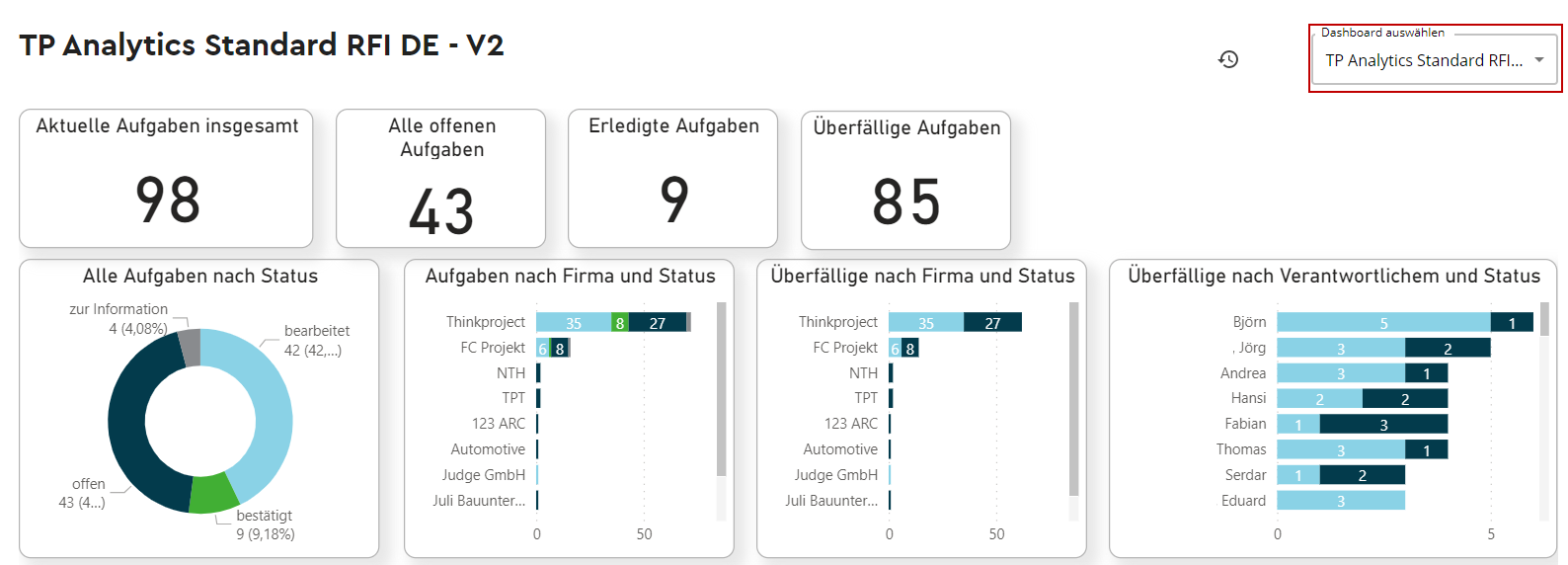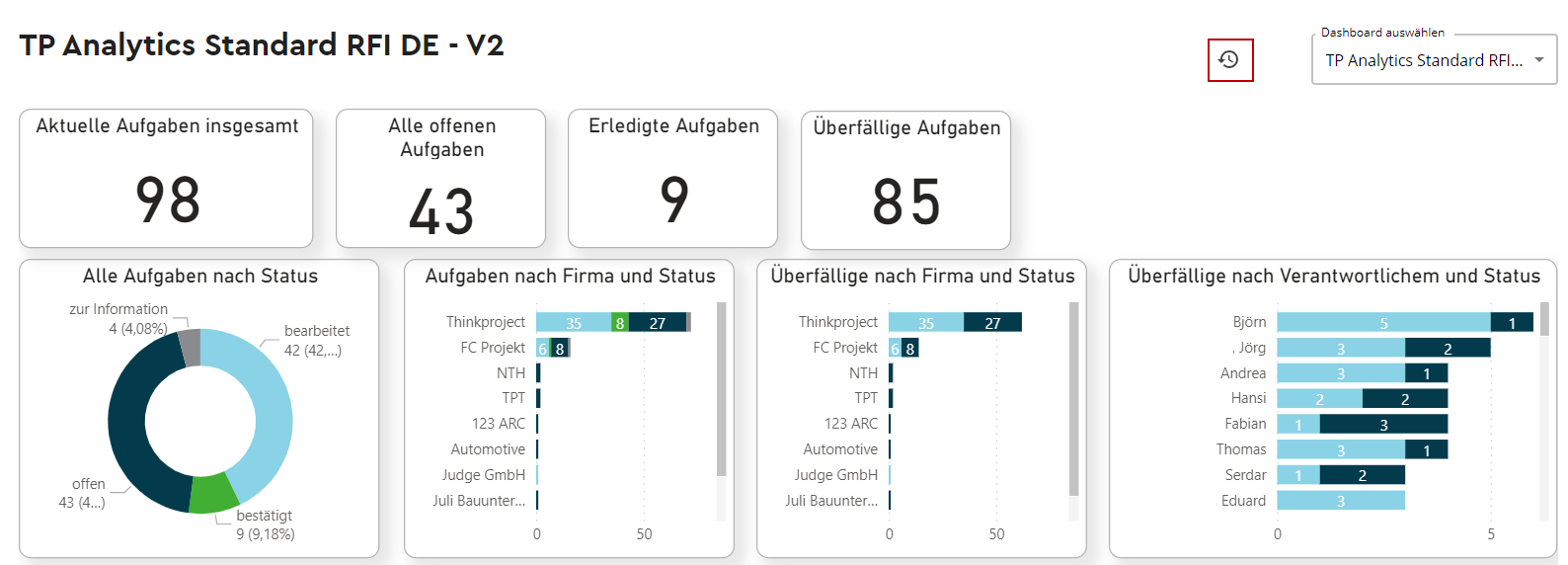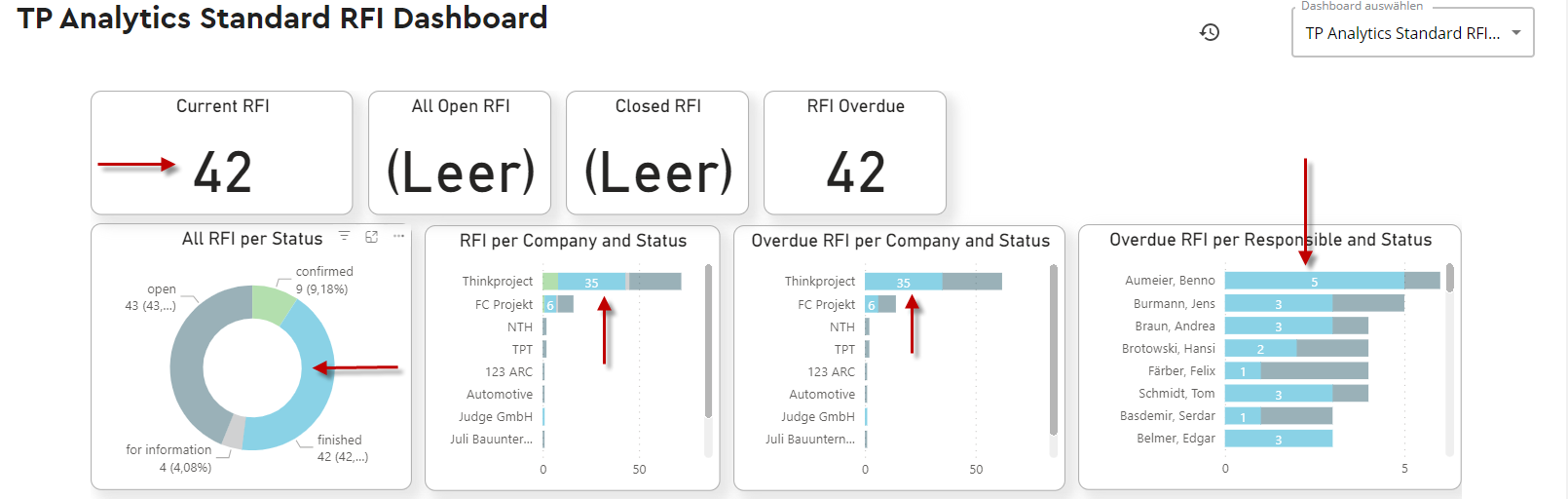In diesem Artikel werden die Funktionen des Standard-Dashboards für Thinkproject Analytics erläutert.
Um Ihr Dashboard zu öffnen, melden Sie sich zunächst bei Thinkproject Cloud Hier
Öffnen Sie das Projekt, in dem Sie Zugriff auf ein Dashboard haben, indem Sie auf die Projektkachel im Bereich Meine Projekte klicken.
Öffnen Sie auf der linken Seite das Modul Dashboards und wählen Sie dann im Menü Ansicht aus.
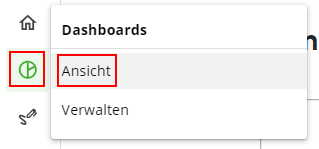
Wenn Ihr Projekt mehrere Dashboards unterstützt, wird nun das erste in der Liste angezeigt.
Das Dashboard wird jede Nacht automatisch aktualisiert.
Bewegen Sie Ihren Mauszeiger über das Symbol Aktualisieren  . Dies zeigt Ihnen das Datum der letzten Aktualisierung an.
. Dies zeigt Ihnen das Datum der letzten Aktualisierung an.
Die Daten auf dem Dashboard berücksichtigen alle Änderungen, die bis zum Vorabend vorgenommen wurden. Änderungen am Projekt, die heute vorgenommen wurden, werden morgen auf dem Dashboard angezeigt.
Sie können zwischen verschiedenen Optionen wählen, um die Daten eines einzelnen Reports weiter zu vergrößern, hervorzuheben, anzuzeigen oder herunterzuladen.
Um einen einzelnen Bericht zu vergrößern, klicken Sie auf das Vergrößern-Symbol
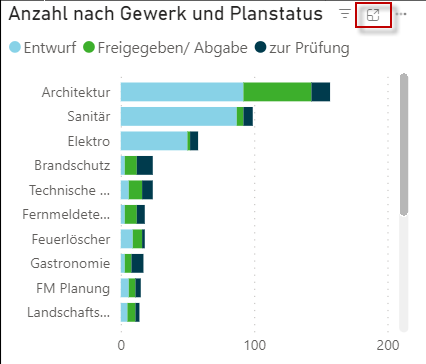
Um zum Dashboard zurückzukehren, klicken Sie einfach auf Zurück zum Dashboard in der oberen linken Ecke des vergrößerten Berichts.
Um eine der anderen Optionen zu wählen, klicken Sie auf die drei Punkte des Berichts in der oberen rechten Ecke des Berichts, welchen, Sie näher betrachten möchten:
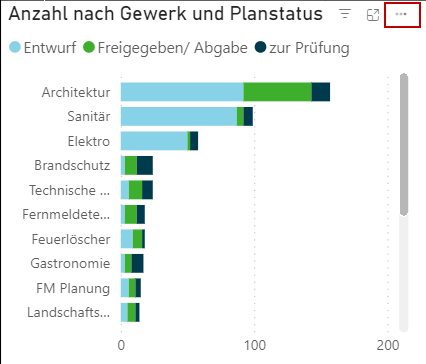
Hier können Sie zwischen verschiedenen Optionen wählen:
1. Daten exportieren:
Hier können Sie die Daten des jeweiligen Berichts entweder als xslx- oder als csv-Datei auf Ihren Desktop herunterladen.
Klicken Sie einfach auf Daten exportieren. Es öffnet sich ein neues Fenster. Hier können Sie den Dateityp auswählen und den Download mit einem Klick auf exportieren starten.
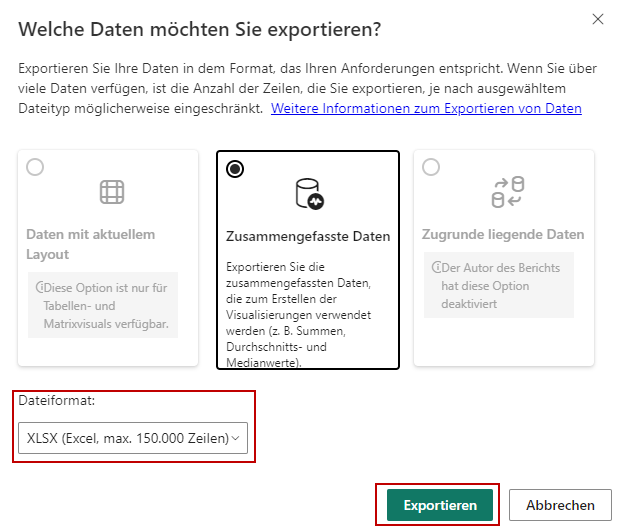
Die Datei wird dann im Download-Ordner Ihres Browsers, auf Ihrem Desktop oder in dem von Ihnen festgelegten Ordner auf Ihrem Desktop gespeichert.
2. Als Tabelle anzeigen
Wenn Sie auf Als Tabelle anzeigen klicken, lädt die Seite den Bericht in einem Fokusmodus zusammen mit einer Tabelle, mit den Daten des Berichts, neu.
Um zum Dashboard zurückzukehren, klicken Sie einfach auf Zurück zum Dashboard in der oberen linken Ecke des vergrößerten Berichts.
3. Hervorheben
Mit dieser Option wird der ausgewählte Bericht farblich hervorgehoben und die anderen Berichte werden ausgeblendet, um den Fokus auf diesen einen Bericht zu richten.
Klicken Sie einfach noch einmal auf den Bildschirm, um den Hervorheben-Modus zu beenden.
4. Als Tabelle anzeigen
Mit dieser Option wird der ausgewählte Bericht hervorgehoben und alle Daten werden in einer Tabelle unterhalb des Berichts angezeigt.
Um zum Dashboard zurückzukehren, klicken Sie einfach auf Zurück zum Dashboard in der oberen linken Ecke des vergrößerten Berichts.